Win11以太网被拔出怎么恢复?Win11网络电缆被拔出解决方法
时间:2022-06-30 来源:电脑系统网
Win如何恢复11以太网被拔出?最近,一些Win11用户报告说,电脑右下角的图标是红色的。X显示网络电缆被拔出了。发生了什么事?造成这种情况的原因可能是网络电缆插入不良,网卡被禁止,调制解调器的原因,网卡驱动程序问题等,让我们来看看小边带来的三种解决方案,我希望能帮助你。
方法一:
1、按【Win】按钮,或点击开始图标,在已列出的打开应用程序中,点击设置;
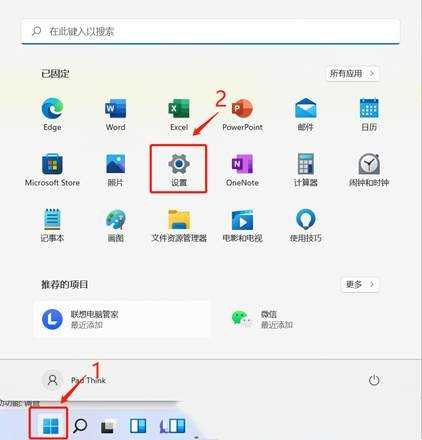
2.设置窗口,点击左侧网络 & Internet】,右侧点击【高级网络设置(查看所有网络适配器,网络重置)】;
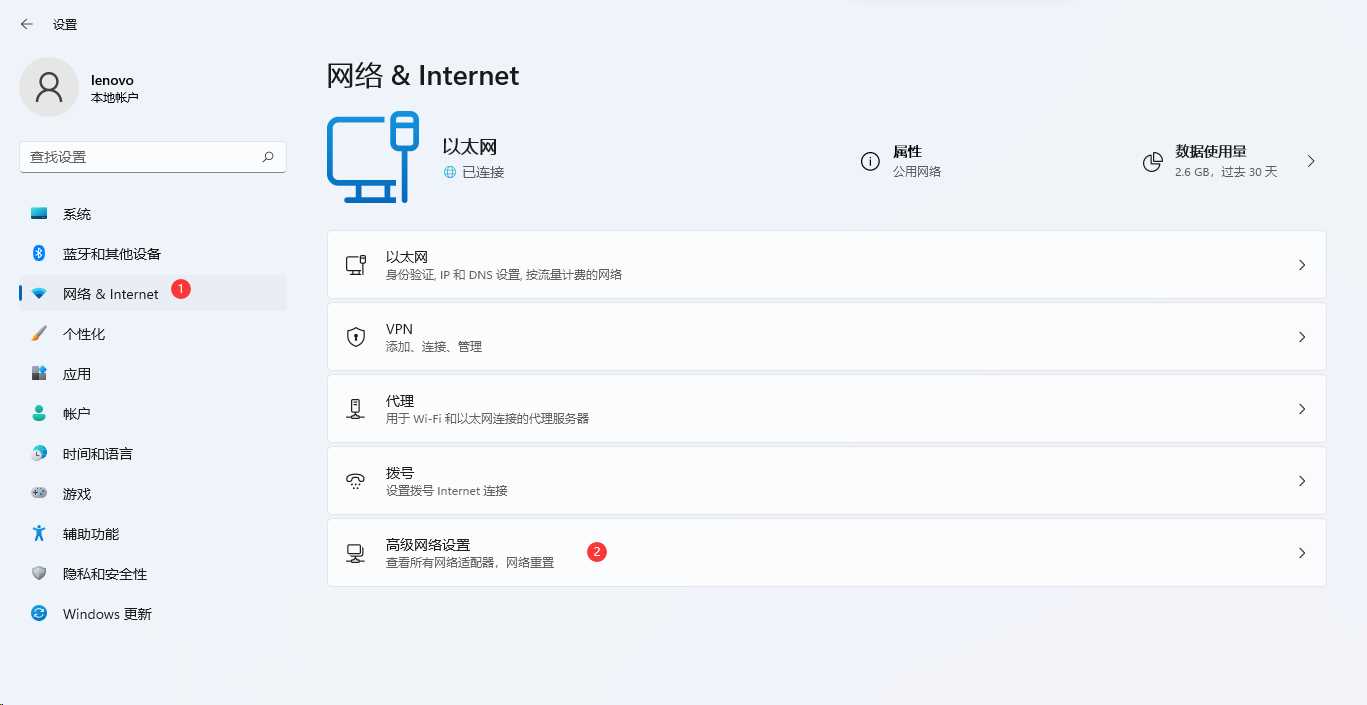
3.点击【网络重置(将所有网络适配器重置为出厂设置)进行更多设置;
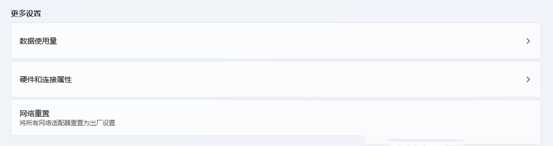
4、网络重置,会有段说明:删除所有网络适配器,重新安装,并将其他网络组建回原始设置。确定无问题后,点击【立即重置】;
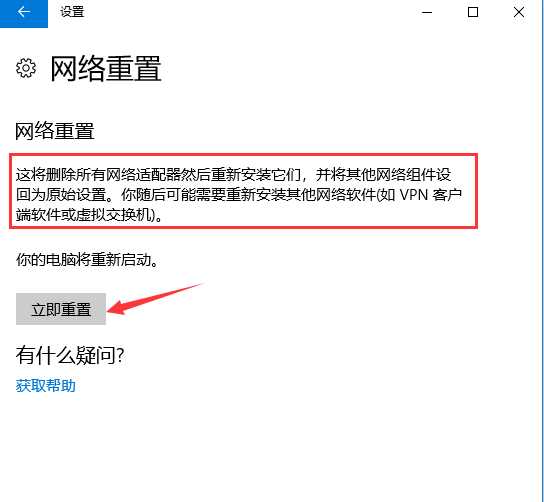
5.点击后,系统是否会弹出重置网络设置?提示界面,点击是删除当前计算机中所有网络设备的驱动程序,然后重新安装;
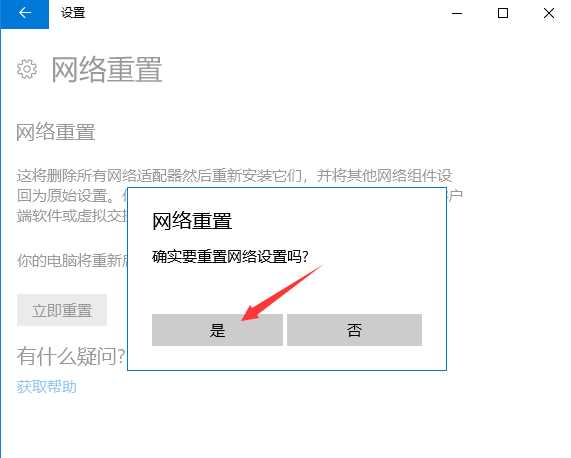
注:如果由于网络重置,无法上网,您可以在网络重置前准备离线安装的网卡驱动驱动总裁,以便在网络重置失败后安装。
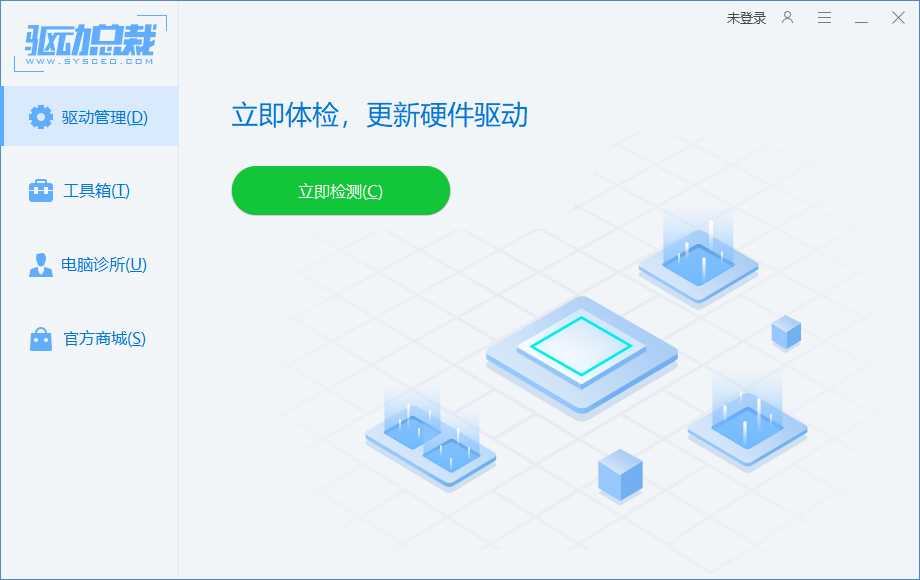
方法二:
1.首先,按键盘【 Win X 】组合键或右键单击任务栏【Windows在开启的隐藏菜单项中,选择计算机管理;
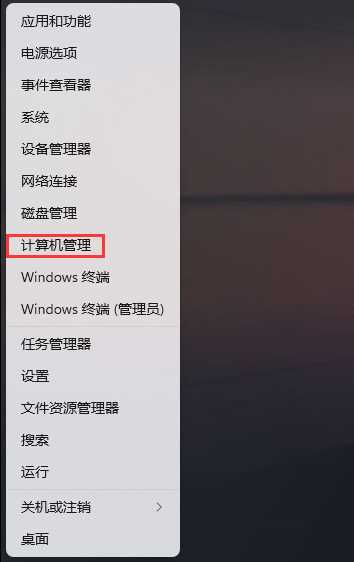
2、计算机管理窗口,管理窗口系统工具>设备管理器,然后在右侧找到并点击网络适配器;
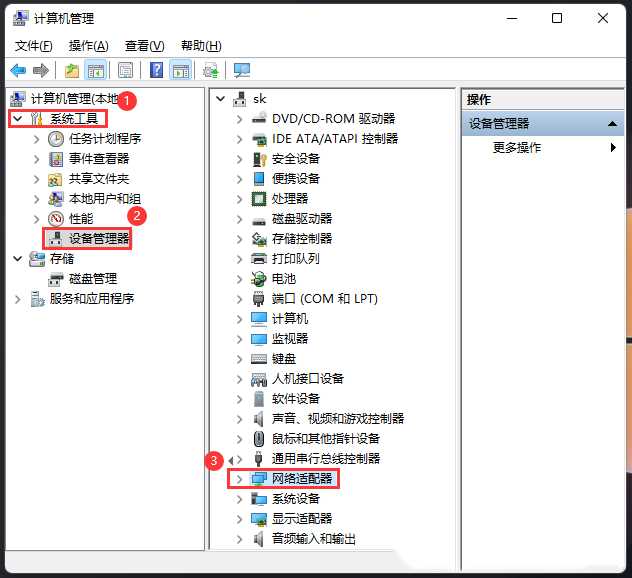
3.展开网络适配器后,找到网卡设备,选择后点击右键,然后在打开的菜单项中选择属性;
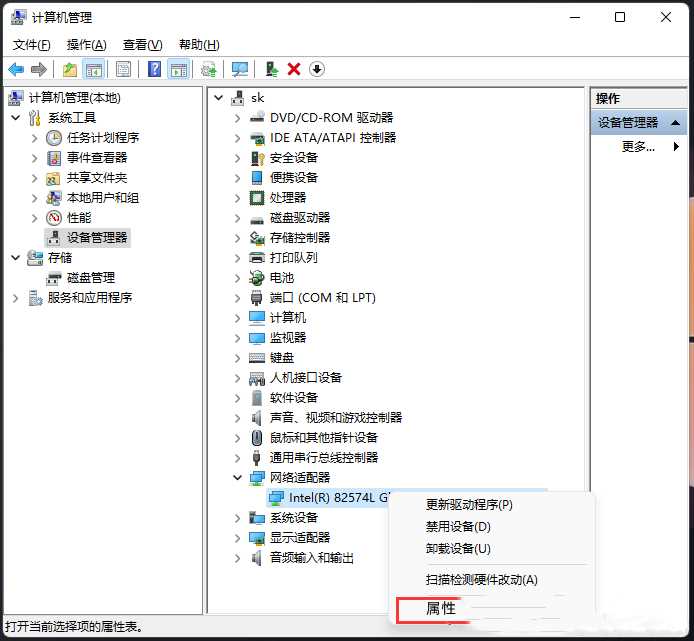
4、网卡设备属性窗口,切换到电源管理选项卡,取消检查允许计算机关闭该设备以节省电源,然后
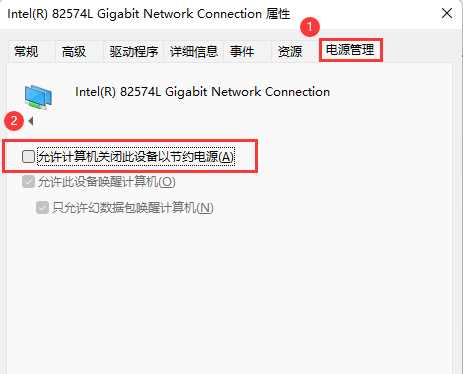
方法三:
1.首先,按键盘【 Win X 】组合键或右键单击任务栏上的开始图标,选择打开的菜单项【Windows 终端 (管理员);
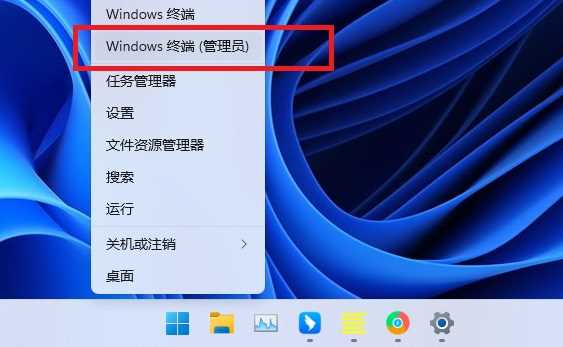
2、管理员: Windows PowerShell 输入窗口并按回车执行【netsh winsock reset】命令;
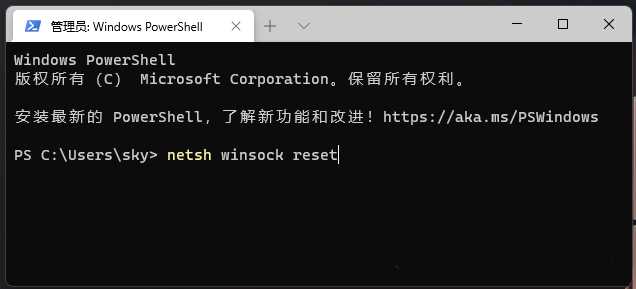
3.成功执行命令将提示成功重置 winsock 目录。在完成重置之前,您必须重新启动计算机。
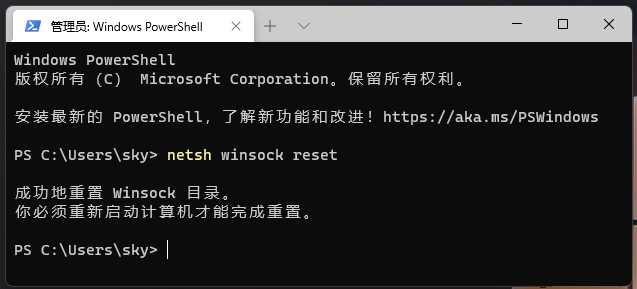
相关信息
-
-
2024/09/12
2024笔记本专用 Windows11 64位 系统下载 -
2024/09/11
Win11 23H2(22631.4112)官方正式版iso下载 -
2024/09/10
win11电脑开始菜单打不开解决方法?win11无法启动开始菜单处理办法
-
-
win11电脑怎么设置共享打印机?win11共享打印机设置教程
现在许多人在工作的时候,都会使用到共享打印机,因此有些win11用户想要知道怎么在系统中设置共享打印机,针对这个问题,本期的win11教程就来为大伙进行解答,希望能够帮助更多人解决...
2024/09/10
-
win11怎么切换明暗模式?win11切换明暗模式使用教程
在我们老版的系统中,是可以更改电脑的明暗模式,有些用户在升级到了win11系统之后,就不知道怎么去切换明暗模式了,针对这个问题,本期的win11教程就来为广大用户们进行解答,一起来看...
2024/09/10
系统教程栏目
栏目热门教程
- 1 Win11怎么样屏蔽“同意个人数据跨境传输”的提示?Win11关闭个人数据跃境传输的方法
- 2 Win11家庭版找不到gpedit.msc文件解决方法?
- 3 win11右键显示更多选项怎么关闭?win11取消右键显示更多选项
- 4 Win11服务Windows Update禁用后自动开启解决方法
- 5 Win11出现错误,请尝试稍后重新打开设置处理办法
- 6 Win11新建不了文本文档?Win11右键无法新建文本文档的处理办法
- 7 Windows11跳过OOBE登录admin的两种方法!
- 8 Win11任务栏太宽了怎么变窄-Win11任务栏宽度调整方法
- 9 什么原因Win11网速超级慢-更新到Win11后网速变慢了怎么处理
- 10 Win11微软商店下载路径怎么样更改?Win11微软商店下载路径更改方法
人气教程排行
- 1 Win11怎么样屏蔽“同意个人数据跨境传输”的提示?Win11关闭个人数据跃境传输的方法
- 2 Win11家庭版找不到gpedit.msc文件解决方法?
- 3 联想YOGA Air 14s 2022笔记本安装Win10系统教程
- 4 win11右键显示更多选项怎么关闭?win11取消右键显示更多选项
- 5 必应国际版入口_Bing国际版搜索引擎入口
- 6 Win11服务Windows Update禁用后自动开启解决方法
- 7 你没有权限打开该文件,请向文件的所有者申请权限(Win10/Win11通用)
- 8 Win10玩红警2黑屏有声音的四种处理办法
- 9 Win11出现错误,请尝试稍后重新打开设置处理办法
- 10 Win11新建不了文本文档?Win11右键无法新建文本文档的处理办法
站长推荐
- 1 win11无法安装应用解决方法?win11不能安装软件处理办法
- 2 win11电脑不能安装软件解决方法?win11系统提示无法安装程序处理办法
- 3 win11校园网不弹出认证界面解决方法?
- 4 win11任务栏怎么设置靠左显示?win11任务栏设置左侧显示教程
- 5 win11蓝屏错误代码dpc watchdog violation怎么处理?
- 6 微软Win11 Build 26120.470 Dev预览版五月更新!新增XGP服务推广卡片
- 7 win11电脑找不到本地用户和组怎么处理?
- 8 Win11用摄像头录像没声音解决方法?Win11用摄像头录像没声音详解
- 9 win11怎么设置关闭触摸板?win11关闭笔记本触摸板使用教程
- 10 win11麦克风有回音解决方法?win11麦克风出现回音处理办法
热门系统下载
- 1 Windows11 23H2 22631.2506 X64 官方正式版 V2023
- 2 深度技术GhostWin1064位永久免费专业版V2022年6月
- 3 Win10 22H2 64位 专业Office办公版(免费)V2022年11月
- 4 深度技术GhostWin1032位专业稳定版V2022年6月
- 5 Windows10 64位企业版Ltsc (长期服务版) V2022
- 6 Windows10 22H2 19045.3086 X64 深度精简版 V2023年6月
- 7 Windows11 23H2 22631.2861 X64 官方正式版
- 8 Win10 22H2 64位 专业Office办公版 (集成office 2007) V2022年11月
- 9 大地系统 Ghost Win11 64位 专业激活版 V2022年4月
- 10 【游戏性能增强】Windows10 22H2 64位 游戏定制优化版




